Bir stüdyoda köpek portresi çekmek istiyorsanız, görüntüyü ilk düzenleme aşamasında optimal bir şekilde hazırlamak önemlidir. Lightroom, görüntüyü sonraki Photoshop düzenlemesinden önce optimize etmek için ideal araçlar sunar. Bu kılavuzda, temel düzenlemeyi Lightroom'da adım adım nasıl yapılandıracağınızı açıklayacağım.
En önemli bulgular Objektif düzeltmesini, kontrast ayarlamasını ve netlik ile hedefli çalışmayı değerlendirmek, ilgi çekici bir sonuç elde etmek için temel adımlardır. Özellikle arka planın açık ve nötr kalmasına dikkat edin, böylece daha sonra Photoshop'ta optimal bir değişim yapabilirsiniz.
Adım Adım Kılavuz
Öncelikle, görüntünüzü Lightroom'da açın ve Geliştirme sekmesine geçin. Bu, çeşitli ayarlarla çalışabileceğiniz alandır. Tüm ilgili seçenekleri sağ tarafta açılır sekmelerde bulabilirsiniz. Burada, görüntünün ilk hazırlığını yapacağız: temel düzenleme, böylece daha sonra Photoshop'ta daha fazla ayrıntılandırabiliriz.
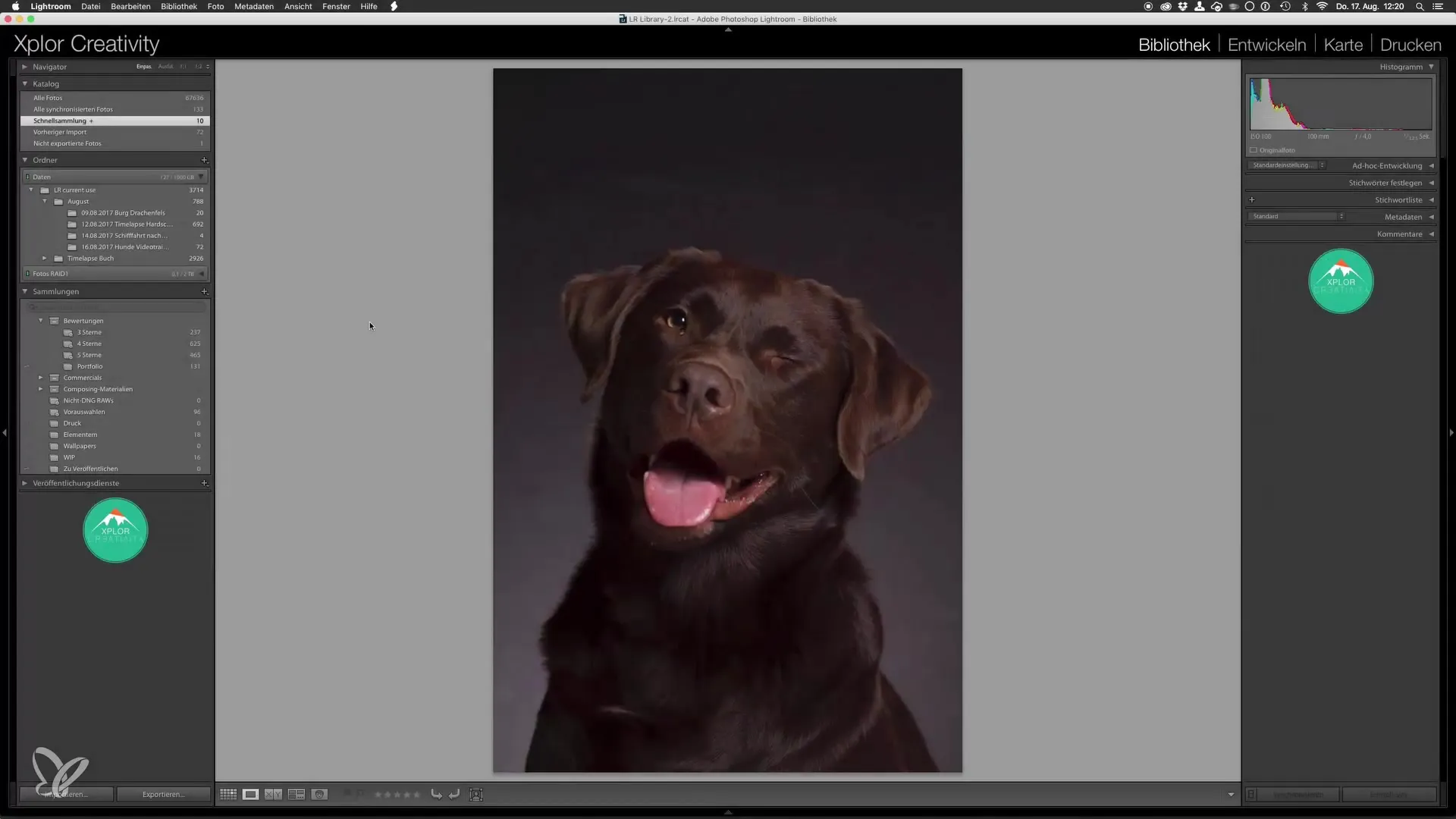
1. Objektif Düzeltmesi
Uygulamanız gereken ilk adım, objektif düzeltmesini etkinleştirmektir. İlgili kutucukları işaretleyerek Lightroom, görüntüyü etkileyebilecek bozulmaları ve vignette'leri kaldırır. Bu genellikle otomatik olarak gerçekleşir, çünkü program hangi objektifin kullanıldığını algılar. İlerlemeye devam etmeden önce değişiklikleri karşılaştırmalısınız: Objektif düzeltmesini açıp kapatın, böylece farkları görün.
2. Temel Ayarları Düzenleme
Objektif düzeltmesinden sonra temel ayarlara gidin. Burada, arka planı mümkün olduğunca gri ve açık tutmak önemlidir. Amaç, daha sonra Photoshop'ta arka planın kolayca değiştirilmesini sağlamaktır. Görüntüde çok az kontrast olmasını ve aşırı siyah veya beyaz değerlerin olmamasını sağlamalısınız.
Derinlikleri artırarak başlayın. Pozlamayı yaklaşık 0,75'e çıkararak iyi aydınlatılmış bir temel oluşturun. Ayrıca, aşırı pozlama noktalarını önlemek için ışıkları biraz geri almayı da unutmayın.
3. Netliği Artırma
Tüy detaylarını vurgulamak için netliği ayarlamalısınız. Daha yüksek bir değer, dokuyu artırır ve köpeğin tüylerini daha iyi öne çıkartır. Bu adımda netlik değerini biraz artırmanız ve efektin baskınlığını kontrol etmeniz önerilir. Bunun, daha sonraki düzenlemede bile görüntüyü daha çekici hale getirdiğini göreceksiniz.

4. Gradasyon Eğrisini Optimize Etme
Gradasyon eğrisine geçin ve parametric option'ı etkinleştirdiğinizden emin olun. Karanlık orta tonlara gidin ve bunları hafifçe ayarlayarak görüntüyü biraz aydınlatın. Bu ayar, görüntünün Photoshop düzenlemesi için önemli olan net bir görünüm kazanmasını sağlar. Açık orta tonların da hafifçe ayarlanmasına dikkat edin, böylece görüntü derinliği artırılır ve parlak noktalar önlenir.

5. Histogramı Kontrol Etme
Görüntünüzün histogramını kontrol edin. Amaç, dengeli görünmesidir; siyah veya beyaz bölgeler olmamalıdır. İyi dağıtılmış bir histogram, bir sonraki düzenleme için gerekli olan güvenli bir kontrast aralığı sağlar. Histogram, belirlediğiniz şartlara uygun olana kadar ayarlamalar yapabilirsiniz.
6. Temel Netlik Ekleme
Lightroom'daki son adım, temel bir netlik uygulamaktır. Bu netlik, son düzenleme değildir — bu, daha sonra Photoshop'ta yapılacaktır. Değeri 50'ye ayarlayın ve maskeleme kaydırıcısıyla çalışın. Kaydırıcıyı hareket ettirirken ALT tuşunu basılı tutun. Bu, hangi görüntü alanlarının netleştirileceğini gösterir. Önemli olan, arka planın bulanık kalmasıdır, böylece odağı köpeğe yönlendirebilirsiniz. Genellikle 50'lik bir maskeleme değeri idealdir.
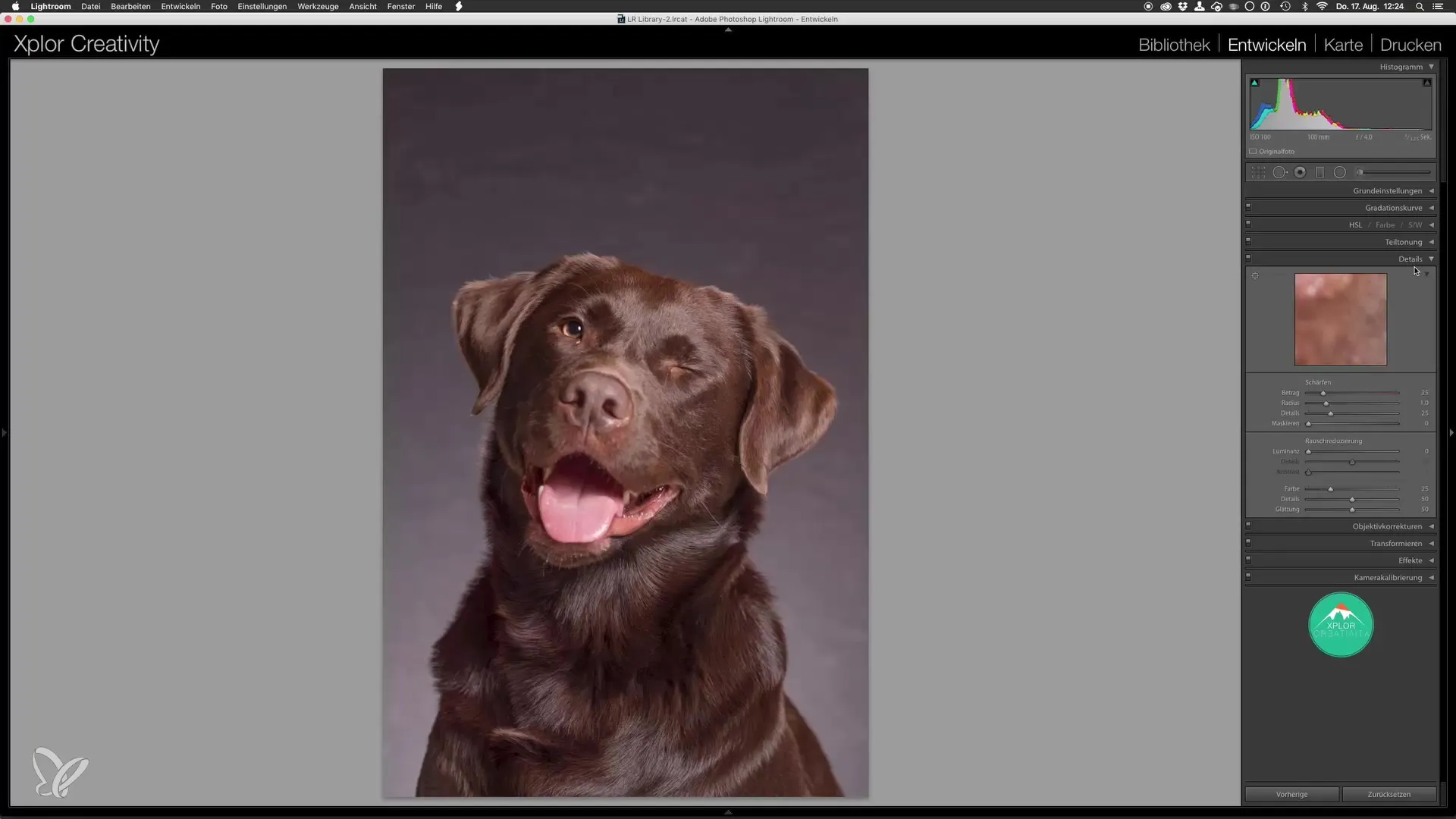
Özet – Adım Adım: Stüdyoda Köpek Portreleri – Lightroom'da Temel Düzenleme
Lightroom'da bir köpek portresinin hazırlanması, objektif düzeltmesinden pozlama ayarlamasına ve netliğe kadar birçok kritik adım içerir. Kontrast oranlarının farkında olarak ve bozulmaları kaldırarak, Photoshop'taki daha fazla düzenleme için optimal bir temel oluşturdunuz.
Sık Sorulan Sorular
Objektif düzeltmesi nasıl yapılır?Bozulmaları ve vignette'leri otomatik olarak kaldırmak için temel ayarlarda objektif düzeltmesini etkinleştir.
Açık bir arka plan rengi neden önemlidir?Açık bir arka plan, Photoshop'ta değişimi kolaylaştırır ve görüntüde rahatsız edici kontrastları önler.
Maskeleme kaydırıcısı nedir?Maskeleme kaydırıcısı, arka plan bulanık kalırken yalnızca belirli görüntü alanlarını netleştirmenizi sağlar, böylece ana nesnelere odaklanabilirsiniz.
Histogramın rolü nedir?Histogram, görüntünün ton aralığını gösterir ve daha sonraki düzenlemeleri etkileyebilecek aşırı siyah veya beyaz değerler olmadığından emin olur.


